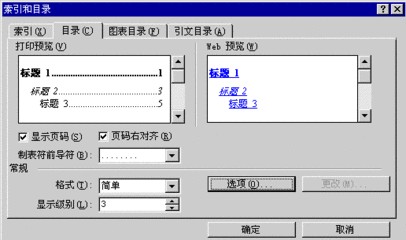学位论文好了,但是论文目录怎么制作啊?自己用了很多点点手动输进去,但版面还是好丑,页码变了还要重新改,有没有简单的方法?


工具/原料
设置制表位: 【格式】【制表位】在〖制表位位置〗中输入‘38’;〖对齐方式〗为‘右对齐’,〖前导符〗选择‘2’〖设置〗〖确定〗。或者直接双击标尺工具栏也会弹出〖制表位设置〗
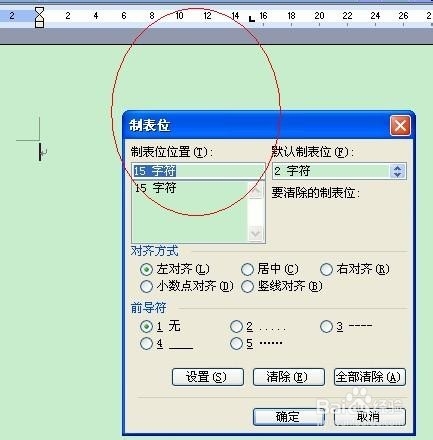
编辑:输入目录名,按TABLE键,即出现一长串的点号,再输入页码,回车后重复此步骤,次级目录可以在目录名前面加上空格对齐。
在Word中制作动态目录
确定目录的显示级别
例如把目录分为两层,即章和节两层,对应正文标题的章和节两个级别,一级为章标题,二级为节标题,把其他内容大纲级别设置为正文。
格式的设置 选中第一章标题,单击【格式】【样式和格式】,在样式和格式对话框中单击〖新样式〗按钮,出现新建样式对话框,样式名称可以默认为(样式1),在基准样式中选“标题1”,选中自动更新复选框,在下面一排按钮中单击“格式”,选择“字体”,在出现的字体对话框中选黑体、3号、加粗,单击〖确定〗按钮。然后再单击〖格式〗按钮,选择〖段落〗在出现的段落对话框中选择大纲级别为一级,对齐方式为居中,然后单击〖确定〗按钮。接下来在新建样式对话框中单击〖快捷键〗按钮,在出现的对话框中的〖按下新快捷键〗处按下自己习惯用的快捷键,这里我用“Ctrl+1”,单击〖指定〗按钮,再单击〖关闭〗。最后在新建样式对话框中单击〖确定〗按钮,样式1设置完成。同理可设置样式2,把节标题的基准样式设置为“标题2”,选中自动更新,字体为黑体4号字加粗,段落设置为大纲级别二级,对齐方式居中,快捷键为Ctrl+2。
应用格式 设置完样式后,把光标定位在每一章的标题行按下Ctrl+1,每一节的标题行按下Ctrl+2,完成格式的应用,其他文字的大纲级别设置为正文,对齐方式及字体等可根据需要来设置,也可以定义成样式来进行应用。
插入目录 1) 插入分隔符:把光标定位在正文最上方,单击【插入】,选择【分隔符】,在分隔符对话框的〖分节符类型〗处选中“下一页”选项,单击〖确定〗,这样整篇文章分两个节。第1节放目录,第2节是正文。
2) 插入页码:把光标定位在第1节,单击【插入】【页码】,在页码对话框的位置处选〖页面底端(页脚)〗,对齐方式选〖居中〗,然后单击〖格式〗按钮,在出现的对话框中〖起始页码〗选‘1’。把光标
定位在第2节,按照第一节的方法给正文加入页码,即正文页码和目录页码不连续,各自独立编码。 3) 插入目录:把光标定位第一节的首部,单击【插入】【引用】【索引和目录】在出现的对话框中的〖显示级别〗处选‘2’(如果想显示3级目录就选‘3’),其他的保留默认设置,单击〖确定〗。就生成了目录,如果目录行距太小可把行距设为1.5倍行距。最顶端加上“目录”两个字作标题。
4) 目录更新:如果正文修改,可更新目录以适应正文的变化。选中生成的目录,单击鼠标右键,选择〖更新域〗,在出现的对话框中选中〖更新整个目录〗,然后单击〖确定〗。 通过以上操作就完成了整个目录的制作和更新。